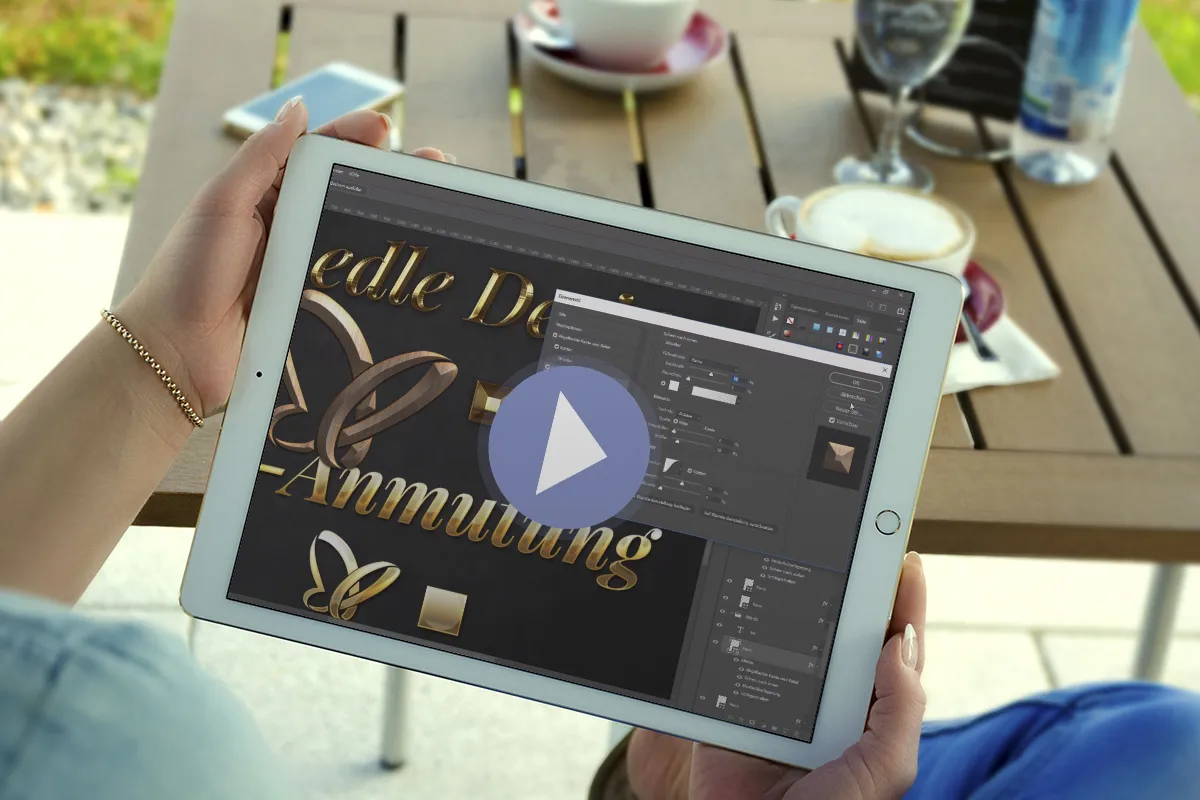Photoshopのスタイルで目立つ金属効果
黄金や銀からさび付いた古代風まで、テクスチャの細かい金属効果を作成しましょう。 25のPhotoshopスタイルは、高級なロゴや文字を作成するのに最適であり、たとえばあなたのロゴを威厳あるものに輝かせるのにも適しています。立体的な金属ルックで鮮明な印象を示しましょう。
- Photoshopのための25のスタイル:テキストやグラフィックに質感と構造的な強さを持つメタルを適用してください。
- ルックを選択してください:ゴールデンエレガンス、シルバーグロス、古い銅色、その他。
- 多目的に使用可能:ヘッドライン、バナー、ロゴに最適
- 簡単に使える:Photoshopのスタイルをテキストや形にクリックしてください。
- 自由にカスタマイズ可能:金属スタイルを自分の希望に合わせて装飾する。
エレガントで装飾的、または頑丈で表現豊か - どんな金属ルックであっても、これらのPhotoshopスタイルで簡単に適用できます。
使用例

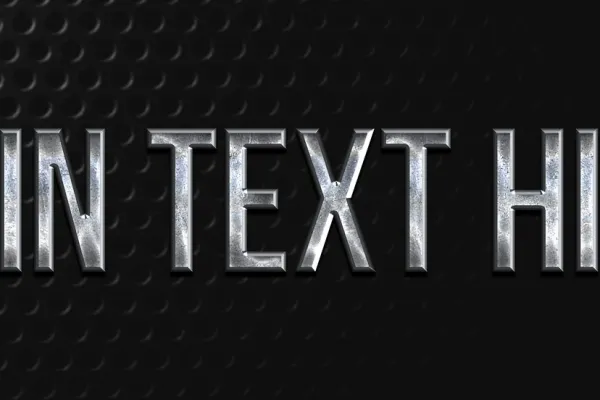





ヘルプビデオ 適用に
Photoshopでダウンロードするための際立った金属効果のスタイル
内容の詳細
Photoshopスタイルを使って、テキストやグラフィックをメタルオブジェクトに変身させる
Photoshopでは、ほとんどの想像できるエフェクトを作成することができます。ただし、望んだ結果にたどり着く道はしばしば挑戦的で時間がかかります。これはできるだけ説得力のあるメタルエフェクトを作成する際も同様です。 そのため、ショートカットを使い、25のPhotoshopスタイルをダウンロードしてください。これにより、Photoshopでメタル加工をわずかなクリックでマスターできます!
デジタルメタル工場から直接: このパッケージに含まれる25スタイル
合計25の完全に準備された直接使用可能なPhotoshopレイヤースタイルの組み合わせが、それぞれ特定の金属テーマに対応しています。
- ゴールド: 明るく輝く、輪郭やレリーフのはっきりした金色のエフェクトを作成します。
- シルバー: クールでモダンなルックスに特徴的なシルバーの輝きを活用します。
- ロバスト: 耐久性を示す表現力のある構造を生成します。
- エフェクト: メタルが石と出会い、輝く光沢と熱を持ちます。
- アンティーク: 年月を経た金属の素晴らしく古典的な印象。
金属の表面の質感、立体的な外観、そして細かく作り込まれた輝きと質感の効果により、Photoshopスタイルは上品でエレガントなデザインにぴったりです。 さらに、テキストやグラフィックに印象的な頑丈さを与えたいときにもおすすめです。スタイル自体がメタル表現を作成するために必要なすべてのエフェクトを持っており、それらをただテキストや形状に適用するだけです。また、レイヤースタイルを調整することで、外見を自分好みにカスタマイズすることができます。
レイヤースタイルの使い方
レイヤースタイルを使用すると、Photoshopで興味深いエフェクトを作成するさまざまな方法が提供されます。グラデーションを作成したり、パターンをオーバーレイしたり、影を落とすことができます。複数のレイヤースタイルを巧みに組み合わせることで、保存できる独自のスタイルを作成できます。これにより、新しいテキストや形状に繰り返し適用できるエフェクトライブラリを作成することができます。手間のかかる作業を省略して、完全に準備されたスタイルを簡単に活用できます。
Photoshopのグラフィックやテキストにエフェクトをクリックする方法
Photoshopにスタイルをインストールするには、 ASLファイルをダブルクリックします。または、プログラム内のウィンドウからスタイルパネルを開き、右上隅のメニューを選択してスタイルの読み込み...を選択します。
その後、適用したいスタイルのレイヤーを選択します。テキストやグラフィックのサイズを、まず望ましいサイズに調整し、その後スタイルパネルで選択したいスタイルをクリックします。
スタイルを適用した後、メタリックな外観が想像通りにならないかもしれません。スタイルの外観は、グラフィック要素のサイズにも影響を受ける可能性があります。そのような場合は、エフェクトのスケーリングを行う必要があります。これには、レイヤーの下でマウスの右ボタンをクリックし、「エフェクト」を選択します。表示されるコンテキストメニューでエフェクトのスケーリング...を選択します。スケーリング値を変更することで、スタイルに含まれるすべてのエフェクトを調整できます。
さらに、パッケージにはPhotoshopファイルも含まれています。これらは主にスタイルのプレビュー用ですが(その前にフォントをインストールする必要があります。添付のReadmeファイルを参照)、PSDファイルを直接メタルテキストに使用することもできます。テキストツールを選択して、テンプレートのテキスト内容を変更し、フォントを設定します。
他のユーザーも興味があります
そんなに驚くの!
二色デの輝く効果
本物のムードメーカー
ピクセルルックが編みスタイルに出会う
素敵で魅力的な!